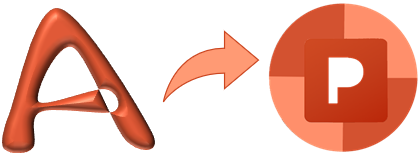Зум-эффект для картин, таблиц и схем с мелкими деталями
Перегруженные информацией слайды плохо воспринимаются зрителями. Но что же делать, если необходимо представить сложную картину (таблицу или схему) в целом, но при этом сделать ее читаемой. В этой заметке я предлагаю разобраться с технологическим приемом зум-эффект, с помощью которого можно увеличивать отдельные части рисунка или схемы.